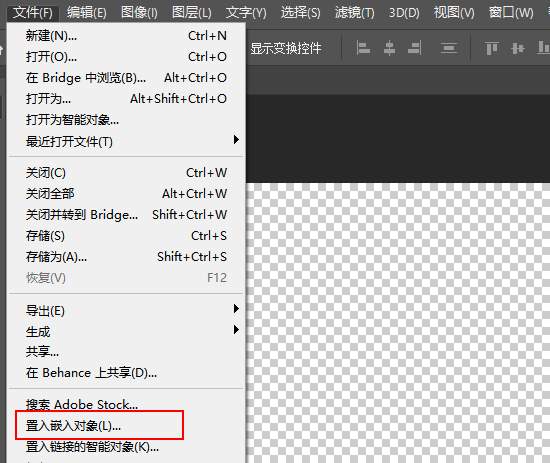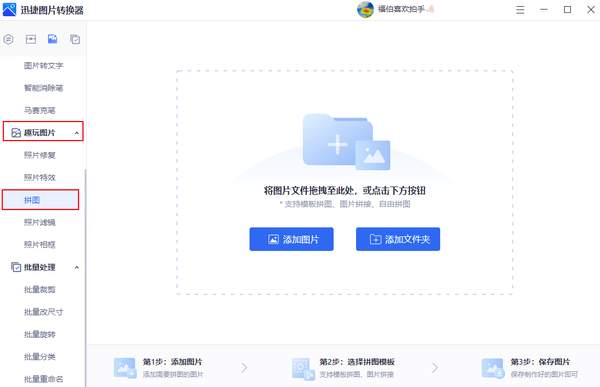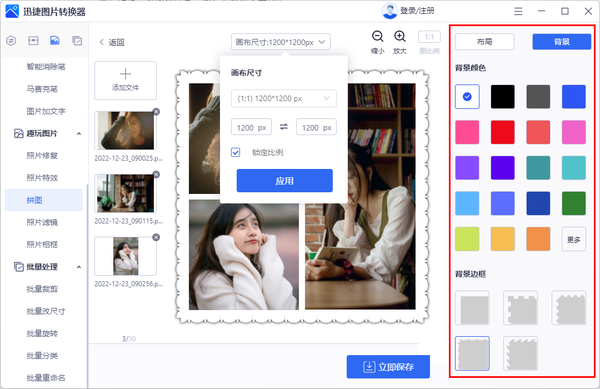拼图软件哪个最好(拼图app哪个好)
在发朋友圈时,我们一次性只能发送九张图片,那如果在我们这个前提下,将图片换成长图,岂不是可以发送好多张?
因此,我今天准备了4个,最近在各大平台淘到的超级实用,但很少人知道的电脑拼图方法,一起来看看吧。
1.PS
大家对于PS应该是不陌生了,PS作为一款给图片加工的专业工具,在各个方面会比普通工具更为强大。
如果你对PS的功能不算熟悉,那么拼图的操作对你来讲可能会有一些繁琐,但是不用担心,跟着下面的步骤进行操作就可以啦!
【操作步骤】
第一步:打开PS,点击【文件】—【置入嵌入对象】,将需要拼合的图片导入到其中。
第二步:对导入图片的位置、大小等进行调整。如果想对照片进行其他编辑操作,那么可以根据自己的需求使用PS的这些工具哦。
第三步:完成所有操作后,点击【文件】—【存储为】,选择自己所需要的图片格式就可以了。
2.迅捷图片转换器
说到图片处理,那我们也可以使用迅捷图片转换器来操作。可能大家看到这个名字会以为它只能用来转换图片格式,其实这也只是它其中的一个功能,它还具备有图片编辑、抠图换背景、图片无损放大等多种功能。
【操作步骤】
第一步:打开软件,在功能栏中点击【趣玩图片】,之后选择【拼图】。
第二步:添加需要拼图的图片,选择想要的图片模板和样式,最后也只需点击【立即保存】即可。
值得一提的是,这个功能是支持批量导入图片的,我们可以将需要拼接的图片放置在一个文件夹中,之后直接上传文件夹即可,这对于需要拼接图片较多的我们来说,真的方便很多。
3.PowerPoint
可能我们平时都只是使用PPT来做演示,,但是其实它的功能是很丰富的,比如图片拼接功能。
下面我就跟大家介绍一下它是怎么拼图的。不过这种方法会对图片画质有压缩,介意的朋友们可以换个方法哦。
【操作步骤】
第一步:将PPT模板设置成空白模板,在空白模板上右键点击,选择【标尺】,之后在页面的上方和左边会出现刻度线。
第二步:我们再次右键点击,选择【网格和参考线】,勾选【形状对齐时显示智能向导】,这样我们方便我们后续在调整时检查是否对齐。
第三步:将图片插入到PPT中,就会根据图片多少自动生成各类模板,特别简单实用,无需我们去各种调整。
4.画图3D
Windows系统自带的画图工具,支持对图片进行简单的编辑,拥有贴纸、文本、画笔等功能,它的操作很是简单,一起来看看。
【操作步骤】
第一步:新建空白画布后,在“贴纸”功能中选择“自定义贴纸”,上传图片后调整好大小和位置,完成拼图,然后在“菜单”中保存就可以了。
好了,今天的分享到这里就结束了,不知道大家还有没有什么疑问呢?如果还有问题的话,可以在评论区留言与大家一起讨论一下。